SSH ключи играют важную роль в обеспечении безопасности вашего сервера. Они позволяют вам аутентифицировать свою личность и обеспечить зашифрованное соединение при доступе к удаленному серверу. Однако, иногда возникает необходимость удалить существующие SSH ключи, например, если вы хотите отозвать доступ у определенного пользователя или для повышения общей безопасности.
В этой статье мы рассмотрим, как удалить SSH ключи на различных операционных системах и SSH-серверах. Мы предоставим вам подробные инструкции и дельные советы по процессу удаления SSH ключей, чтобы вы могли выполнить эту задачу без проблем.
Прежде чем мы начнем, важно отметить, что удаление SSH ключа немедленно отменит доступ для всех пользователей, которые используют этот конкретный ключ. Поэтому перед удалением ключей внимательно проверьте, что вы действительно хотите выполнить эту операцию и у вас есть альтернативные способы доступа к серверу.
Для удаления SSH ключа на Linux сервере, вы можете просто удалить соответствующую запись из файла ~/.ssh/authorized_keys. Откройте этот файл в текстовом редакторе и найдите строку, соответствующую вашему ключу. Затем удалите эту строку и сохраните изменения в файле. После этого ключ будет недействителен и пользователи не смогут использовать его для доступа к серверу.
Подготовка к удалению SSH ключа

Перед тем, как удалять SSH ключ, необходимо выполнить несколько предварительных шагов, чтобы избежать потери доступа к удаленным серверам. Обратите внимание на следующие рекомендации:
1. Внимательно оцените необходимость удаления SSH ключа. Прежде чем приступить к удалению, убедитесь, что ключ действительно больше не будет использоваться и его удаление не нарушит работу системы.
2. Сделайте резервную копию удаляемого ключа. Сохраните копию удалемого SSH ключа в надежном и безопасном месте. Это позволит вам восстановить доступ в случае, если в будущем потребуется использовать этот ключ снова.
3. Убедитесь, что у вас есть доступ к серверу удаленного хоста. Перед удалением ключа убедитесь, что вы имеете доступ к серверу, на который он был установлен. В противном случае вы рискуете потерять доступ к системе и ее ресурсам.
4. Изучите инструкции по удалению ключа от вашего провайдера. Каждый провайдер услуг SSH может предоставлять свои специфические инструкции по удалению ключей. Ознакомьтесь с документацией вашего провайдера и следуйте указанным там инструкциям для безопасного удаления ключа.
Придерживаясь этих рекомендаций, вы будете готовы к безопасному удалению SSH ключа и минимизируете риск потери доступа к системе.
Шаги удаления SSH ключа на операционной системе Windows
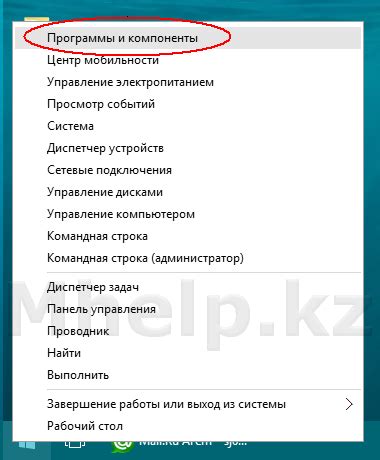
Удаление SSH ключа на операционной системе Windows может понадобиться, если вы больше не хотите использовать этот ключ для соединения с удаленным сервером. Вот пошаговая инструкция о том, как безопасно удалить SSH ключ на Windows:
- Откройте командную строку: Нажмите "Пуск", введите "cmd" в строке поиска и нажмите "Enter".
- Перейдите в папку .ssh: В командной строке введите команду "cd ~/.ssh" и нажмите "Enter".
- Просмотрите список ключей: Введите команду "ls" и нажмите "Enter" для просмотра списка ключей в папке .ssh.
- Выберите ключ, который хотите удалить: Найдите ключ в списке и запомните его название.
- Удалите ключ: Введите команду "rm ключ" и нажмите "Enter", заменив "ключ" на название ключа, который хотите удалить.
Важно: Будьте внимательны и убедитесь, что выбираете правильный ключ для удаления, поскольку удаленные данные нельзя будет восстановить.
Теперь вы знаете, как удалить SSH ключ на операционной системе Windows. Удаление ненужных ключей может повысить безопасность вашей системы, поэтому регулярно проверяйте и обновляйте свои SSH ключи.
Шаги удаления SSH ключа на операционной системе macOS

Для удаления SSH ключа на операционной системе macOS следуйте указанным ниже шагам:
Откройте Терминал, нажав комбинацию клавиш Command + Пробел и введя "Терминал" в поисковую строку.
В Терминале введите следующую команду для перехода в директорию, где хранятся SSH ключи:
cd ~/.sshПросмотрите список файлов в данной директории, чтобы найти нужный SSH ключ:
lsОбычно SSH ключи имеют расширение
.pub(публичный ключ) и.pem(приватный ключ).Выберите ключ, который вы хотите удалить, и введите следующую команду, заменив "имя_ключа" на имя вашего ключа:
rm имя_ключаПодтвердите удаление SSH ключа, если будет запрос о подтверждении.
Проверьте успешное удаление ключа, введя снова команду:
lsКлюч не должен отображаться в списке.
После завершения этих шагов SSH ключ будет удален с вашей операционной системы macOS. Убедитесь, что вы удалили правильный ключ, чтобы не повредить работу других приложений или сервисов.
Шаги удаления SSH ключа на операционной системе Linux
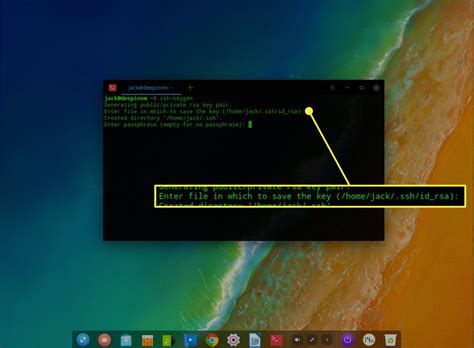
Для удаления SSH ключа на операционной системе Linux, выполните следующие шаги:
- Откройте терминал на вашей системе Linux.
- Используйте команду
cdдля перехода в директорию, где расположены ваши SSH ключи. Например:
cd ~/.ssh
ls, чтобы убедиться, что вы находитесь в правильной директории.rm, чтобы удалить нужный вам ключ. Например:rm id_rsa.pub
y или yes.ls еще раз. Ключ не должен отображаться в списке файлов.Теперь SSH ключ успешно удален с вашей операционной системы Linux.
Важные советы перед удалением SSH ключа

Перед удалением SSH ключа рекомендуется учесть следующие важные моменты:
- Внимательно проверьте, что вы выбираете правильный SSH ключ для удаления. Неверное удаление ключа может привести к потере доступа к системе или сервисам.
- Перед удалением ключа убедитесь, что у вас есть альтернативные способы доступа к системе. Например, у вас должен быть другой действующий SSH ключ или доступ через пароль.
- Если вы используете удаленный доступ к серверу через SSH ключ, убедитесь, что учетная запись пользователя, связанная с ключом, не используется другими сервисами или процессами. В противном случае удаление ключа может повлиять на работу этих сервисов или процессов.
- Проверьте, что удаление SSH ключа не приведет к проблемам при работе системы. Например, система может быть настроена на автоматическое обновление или установку программ через SSH, и удаление ключа может прервать эти процессы.
- Перед удалением ключа убедитесь, что вы ознакомились с возможными последствиями и готовы к ним. Рекомендуется создать резервную копию ключа или сохранить его в безопасном месте перед удалением.
Следуя этим важным советам, вы сможете избежать проблем и потери доступа к системе при удалении SSH ключа.
Почему важно удалить лишние SSH ключи
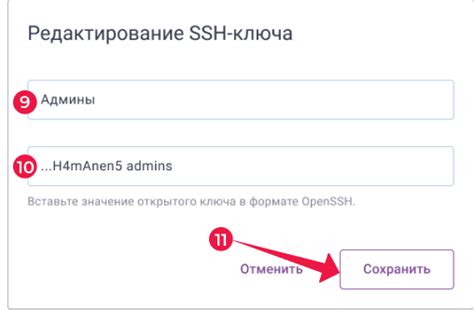
SSH ключи используются для идентификации и аутентификации пользователей на удаленных серверах. Они позволяют безопасно подключаться к серверам без необходимости вводить пароль каждый раз.
Однако, важно знать, что хранение и использование лишних SSH ключей может быть опасным. Вот несколько причин, почему удаление лишних SSH ключей является важной практикой:
- Безопасность: Каждый SSH ключ предоставляет доступ к серверу, поэтому чем больше ключей, тем больше потенциальных точек входа для злоумышленников. Если ключ попадет в плохие руки, злоумышленник сможет получить несанкционированный доступ к вашим серверам и данным.
- Обслуживание: Удаление неиспользуемых ключей упрощает процесс управления и обслуживания серверов. Когда вы удаляете ненужные ключи, вы точно знаете, какие пользователи имеют доступ к серверам, что упрощает наблюдение за безопасностью и идентификацией активных пользователей.
- Аудит: Удаление старых ключей позволяет проводить систематические аудиты для удаления неактуальных или устаревших ключей, которые могут быть истекшими или использоваться с неавторизованных устройств.
Удаление лишних SSH ключей – это важная часть сетевой безопасности. Регулярно пересматривайте, управляйте и удаляйте старые или неиспользуемые ключи, чтобы гарантировать безопасность доступа к ваши серверам и защиту данных.
Как проверить успешное удаление SSH ключа

После того, как вы удалите SSH ключ, вам необходимо проверить, что ключ действительно удален и больше не может использоваться для авторизации на сервере.
Во-первых, вы можете проверить удаление ключа, попытавшись подключиться к серверу при помощи удаленного доступа SSH, используя удаленную команду в командной строке:
ssh username@server_ip_addressЕсли вы успешно подключились к серверу без запроса пароля или ключевой фразы, значит ключ был успешно удален.
Во-вторых, вы можете проверить удаление SSH ключа, проверив содержимое файла authorized_keys на сервере. Этот файл содержит все допустимые SSH ключи для авторизации на сервере. Вам нужно открыть файл при помощи текстового редактора:
sudo nano ~/.ssh/authorized_keysЕсли вы не видите удаленный ключ в файле, значит ключ был успешно удален.
Убедитесь, что вы проверяете удаление ключа на том сервере, где вы его удалили. Если вы удалили ключ с локальной машины, то проверять нужно удаление на удаленном сервере.
Проверка успешного удаления SSH ключа важна, чтобы быть уверенным, что доступ к вашему серверу ограничен только тем SSH ключам, которые вы намеренно разрешаете.